První použití – Parrot ASTEROID Smart User Manual
Page 95
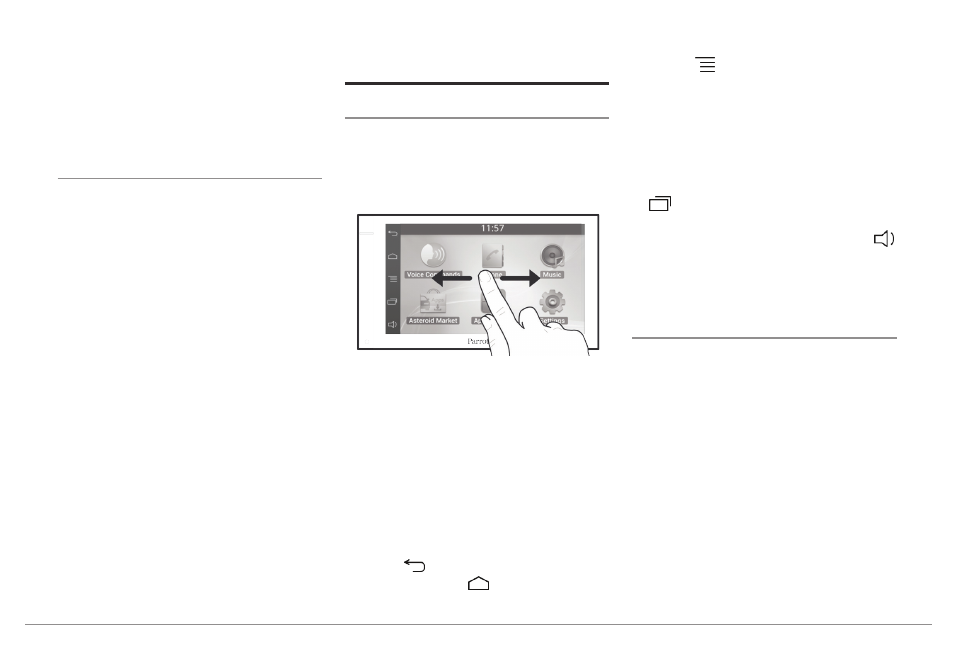
česky
95
Aby byla zaručena optimální kvalita příjmu,
nepřipojujte 3G klíč přímo na Parrot
ASTEROID Smart: použijte USB kabel pro
jeho instalaci na palubní desku (nebo jakou-
koliv jinou volnou zónu).
OchrAnA prOti Odcizení
Pro ochranu proti odcizení může být z
přístroje Parrot ASTEROID Smart sejmut
snímatelný čelní panel. Parrot ASTEROID
Smart nemůže fungovat, když je čelní panel
sejmut.
Manipulujte se snímatelným čelním pa-
nelem opatrně. Při jeho nasazování ani
snímání nevyvíjejte sílu. Uchovávejte jej na
bezpečném místě mimo dosah slunečních
paprsků, zvýšené teploty a vlhkosti.
Pro sejmutí čelního panelu posuňte dolů
jeho horní část a následně mírně zatáhněte
směrem ven (schéma G str. 10).
Pro vrácení čelního panelu na místo nejdříve
umístěte jeho magnetickou dolní část a
následně zatlačte na horní část, až zaslech-
nete cvaknutí.
První použití
ÚvOdní ObrAzOvkA
Když se Parrot ASTEROID Smart zapne,
uvidíte úvodní obrazovku. Navigační tlačítka
se nacházejí na levé straně obrazovky.
Posuňte prst na obrazovce doleva. Získáte
dodatečný prostor pro přidání zkratek na
své aplikace nebo oblíbené funkce.
Pro přístup na odpovídající funkci se
dotkněte ikony. Např.se dotkněte ikony
Aplikace. Získáte přístup k seznamu aplikací
dostupných na Vašem přístroji Parrot ASTE-
ROID Smart. Pro procházení seznamu těch-
to aplikací posouvejte prst po obrazovce.
Pro návrat na předcházející nabídku
stiskněte
. Pro návrat přímo na úvodní
obrazovku stiskněte
.
Stiskněte
pro přístup na kontextovou
nabídku odpovídající používané aplikaci.
Kontextová nabídka Vám umožní zejména
získat přístup k dodatečným funkcím apli-
kace nebo změnit některá nastavení.
Pro zobrazení naposledy použitých nebo
právě používaných aplikaci stiskněte tlačít-
ko
.
Pro změnu hlasitosti stiskněte tlačítko .
Následně posuňte kurzor doleva nebo do-
prava.
individuální
nAstAvení ÚvOdní ObrAzOvky
Pro přidání zkratky na aplikaci/funkci na
úvodní obrazovce:
1. Stiskněte Aplikace.
2. Stiskněte na 2 sekundy ikonu aplikace,
která Vás zajímá.
3. Posuňte ikonu na požadované místo.
